Způsob použití rozšíření Google Translate:
Chcete-li používat rozšíření Překladač Google, budete muset provést následující kroky:
Spusťte Google Chrome a vyhledejte webový obchod Google Chrome. Při přechodu na domovskou stránku Internetového obchodu Google Chrome zadejte do pole pro vyhledávání, které se zobrazí v levém horním rohu, Google Translate a poté stiskněte klávesu Enter, aby se výsledky vyhledávání zobrazily, jak je znázorněno na obrázku níže:

Nyní klikněte na tlačítko Přidat do Chromu umístěné vedle rozšíření Google Translate, jak je zvýrazněno na následujícím obrázku, pro přidání tohoto rozšíření do vašeho prohlížeče.

Jakmile kliknete na toto tlačítko, objeví se na obrazovce potvrzovací dialogové okno. Stačí kliknout na tlačítko Přidat příponu v tomto dialogovém okně a potvrdit výběr, jak je zvýrazněno na obrázku níže:
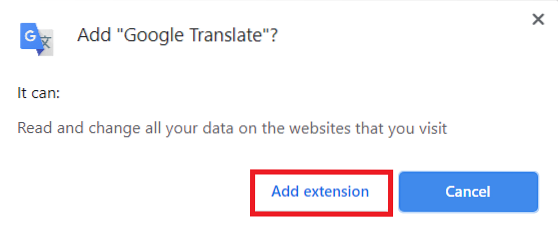
Nyní klikněte na ikonu rozšíření umístěnou v pravém rohu adresního řádku prohlížeče Google Chrome, jak je zvýrazněno na následujícím obrázku:
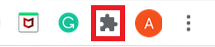
Kliknutím na tuto ikonu se zobrazí seznam všech nainstalovaných rozšíření. Odtud klikněte na ikonu špendlíku umístěnou vedle Překladače Google, aby se ikona tohoto rozšíření pro vaše pohodlí mohla na vašem adresním řádku zobrazit, jak je zvýrazněno na obrázku níže:

Jakmile to uděláte, nyní v prohlížeči Google Chrome vyhledejte cokoli. Zvýrazněte slovo nebo skupinu slov podle vašeho výběru, které chcete přeložit, a poté klikněte na ikonu Překladače Google, jak je zvýrazněno na následujícím obrázku:
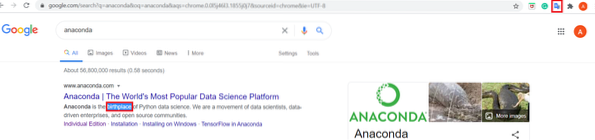
Jakmile to uděláte, vaše vybrané slovo nebo skupina slov se zobrazí v dialogovém okně. Nyní klikněte na odkaz Otevřít v Překladači Google v tomto dialogovém okně, jak je zvýrazněno na obrázku níže:
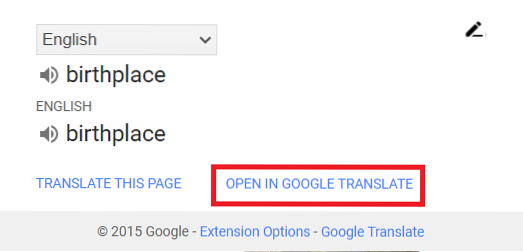
Odtud můžete vybrat jazyk podle svého výběru, do kterého chcete přeložit vybraná slova. V tomto příkladu jsem vybral Urdu, jak je zvýrazněno na následujícím obrázku:
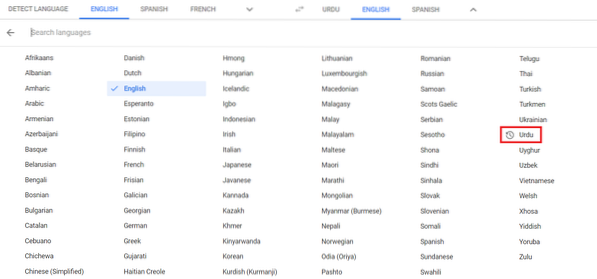
Jakmile vyberete jazyk, který si vyberete, objeví se na obrazovce vaše vybrané slovo nebo skupina slov s jejich překladem do zadaného jazyka, jak je znázorněno na obrázku níže:
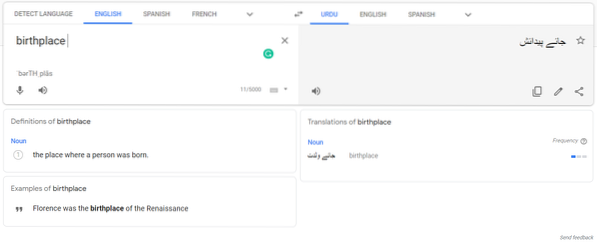
Dalším způsobem, jak udělat totéž, je zvýraznit slova, která chcete přeložit, a poté kliknutím pravým tlačítkem spustit rozbalovací nabídku. Z této nabídky vyberte možnost Překladač Google, jak je zvýrazněno na následujícím obrázku, a poté postupujte podle výše uvedeného popisu.
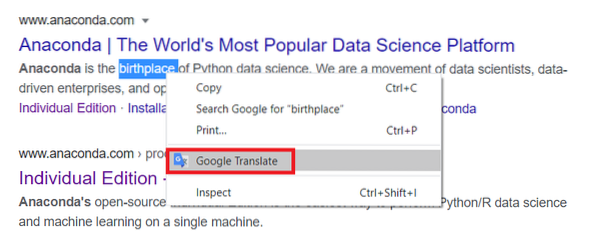
Ještě dalším způsobem, jak to udělat, je zkopírovat slova, která chcete přeložit, a poté kliknutím na ikonu Google Translate spustit dialogové okno. Nyní klikněte na ikonu Upravit v tomto dialogovém okně, jak je zvýrazněno na obrázku níže:
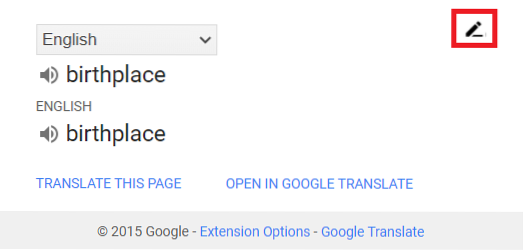
Vložte slova, která jste zkopírovali do vyhledávací lišty, která se zobrazí před vámi, a poté klikněte na tlačítko Přeložit, jak je zvýrazněno na následujícím obrázku. Poté můžete postupovat stejným způsobem, jak je vysvětleno výše.
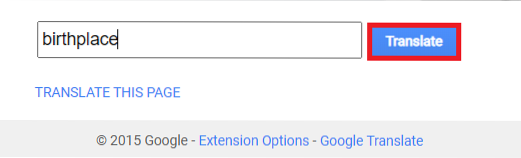
Závěr:
Použitím metody popsané v tomto článku a jejích několika variantách můžete snadno přeložit požadovaný text do 109 různých jazyků. Díky snadnému použití a jednoduchosti je toto rozšíření mezi uživateli o to populárnější.
 Phenquestions
Phenquestions


